Опорави избрисане антивирусним датотекама Аваст
Понекад постоје случајеви да су антивируси лажно позитивни и избришу потпуно безбедне датотеке. Пола проблема, ако је забава или садржај удаљено, али шта ако је антивирус избрисао важан документ или системску датотеку? Хајде да сазнамо шта да урадимо ако је Аваст обрисао датотеку и како га вратити.
Преузмите софтвер Аваст Фрее Антивирус
Садржај
Опоравак из карантина
Аваст антивирус има два типа уклањања садржаја вируса: карантин и комплетно уклањање.
Када се мигрирају у карантин, обнављање избрисаних података је много лакше него у другом случају. Хајде да схватимо како.
Да бисте вратили датотеке из карантина, идите на следећи начин: "Главни прозор Аваст" - "Скенирање" - "Скенирање за вирусе" - "Карантин".
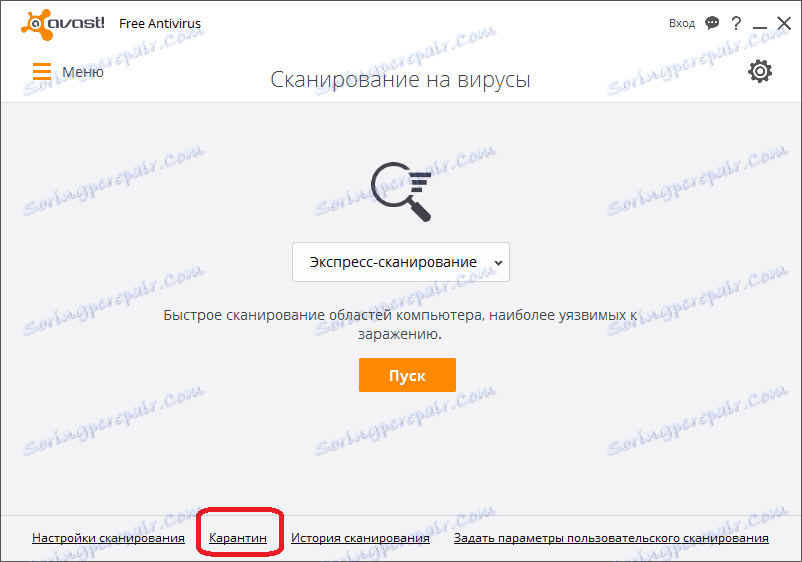
Након што смо у карантину, означите курсор, притиском на леви тастер миша, датотеке које ћемо вратити. Затим кликните на десно дугме миша и изаберите ставку "Обнови".
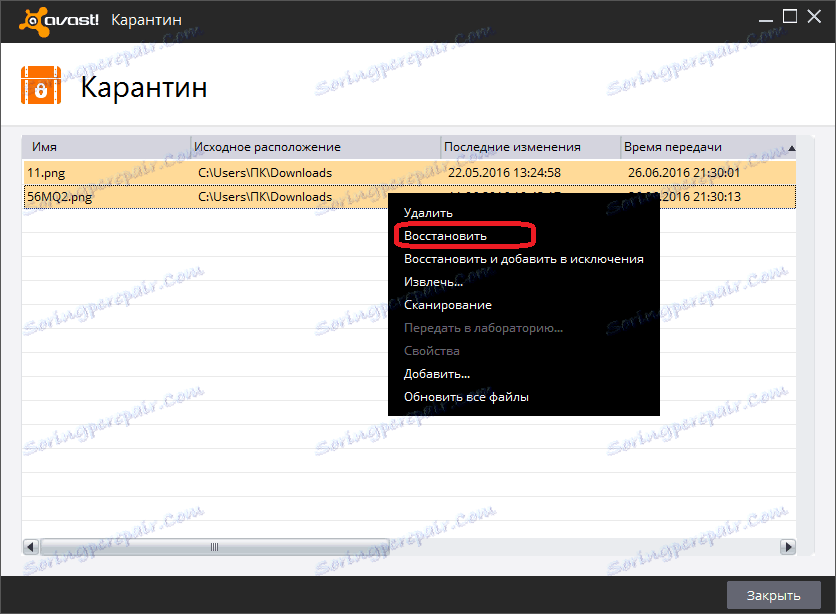
Ако желимо да ове датотеке никада не буду погрешно упаковане у карантин, онда кликните на ставку "Обнови и додајте изузетке".
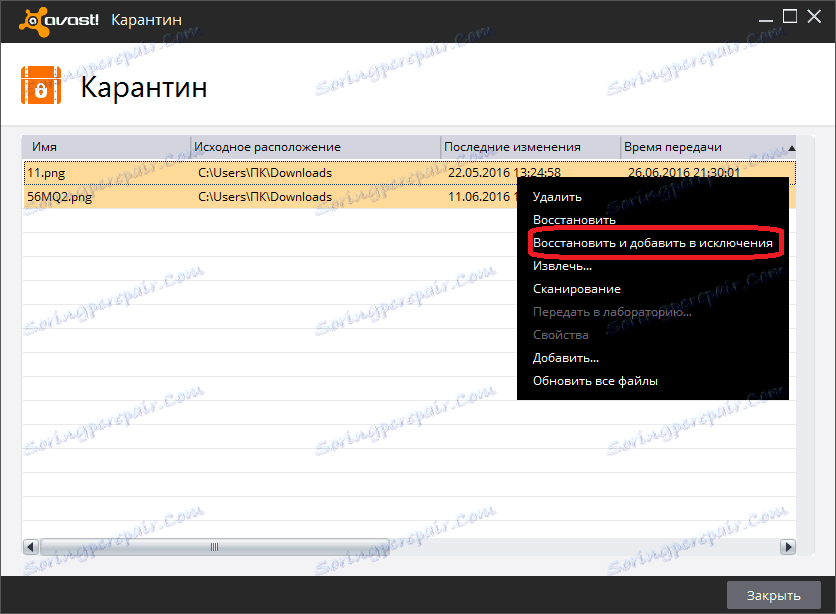
Након обављања једне од ових радњи, датотеке ће бити враћене на своју првобитну локацију.
Обновите потпуно избрисане датотеке помоћу програма Р.савер.
Ако је Аваст антивирус потпуно избрисао датотеке, погрешно означене као вирусне, онда их је много теже обновити него у претходном случају. Осим тога, чак нема гаранције да ће обнова бити успјешна. Али, ако су датотеке веома важне, онда можете пробати и требати. Главни принцип: раније када започнете процедуру опоравка након уклањања, то је већа шанса за успех.
Можете потпуно обрисати избрисане датотеке користећи један од посебних програма за обнављање података. Међу најбољим од њих је бесплатна корисност Р.савер.
Покрените овај програм и изаберите погон у којем је избрисана датотека сачувана.
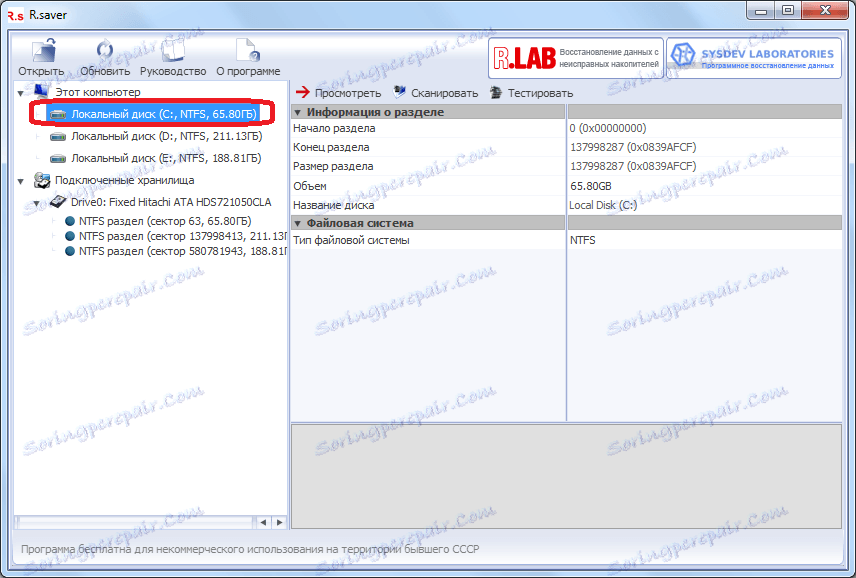
У прозору који се отвори, кликните на дугме "Скенирај".
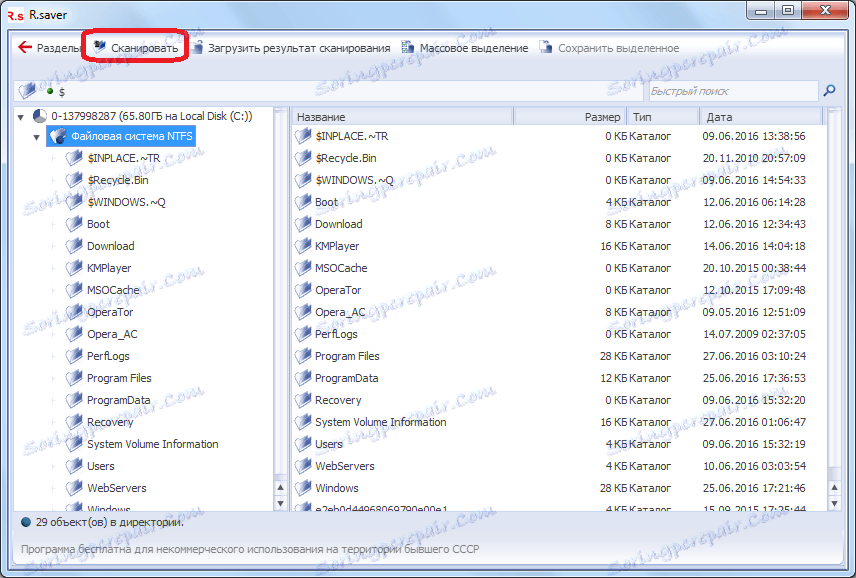
Затим морамо одабрати врсту скенирања: пуну или брзу. Ако нисте форматирали диск, а пошто уклањање није било превише времена, можете користити брзо скенирање. У супротном, изаберите пуну.
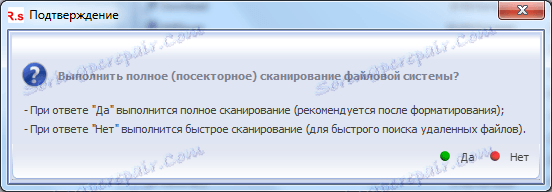
Процес скенирања почиње.
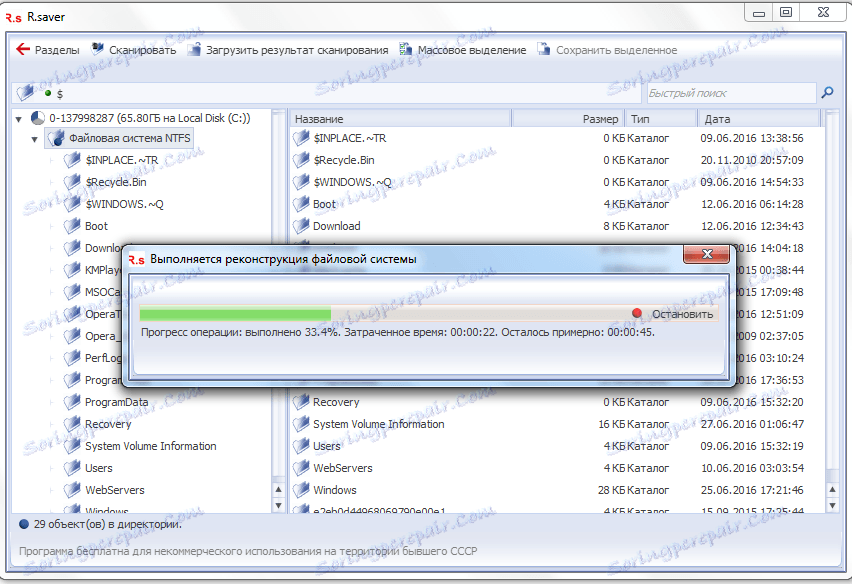
Након завршетка процеса скенирања, фајл систем се презентира у реконструисаном облику.
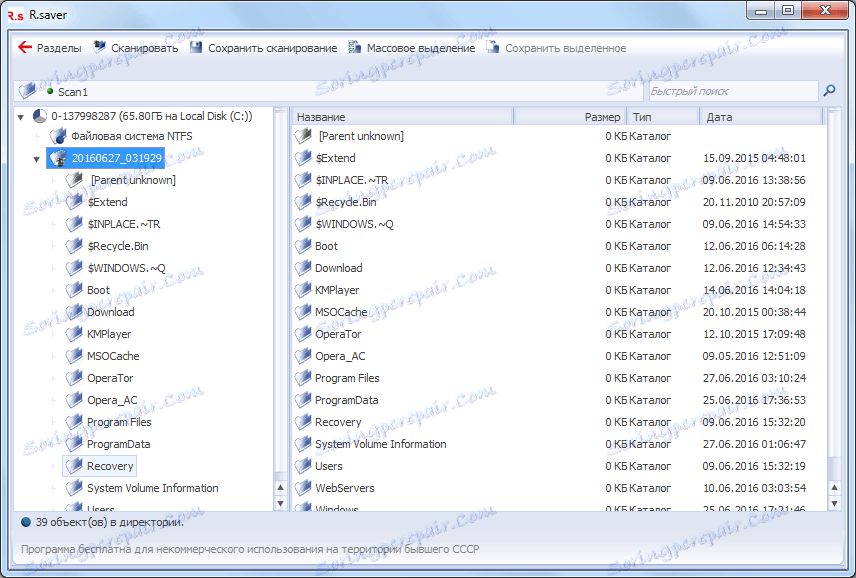
Потребно је наћи избрисану датотеку. Идемо у директоријум у коме се раније налазио и потражите га.
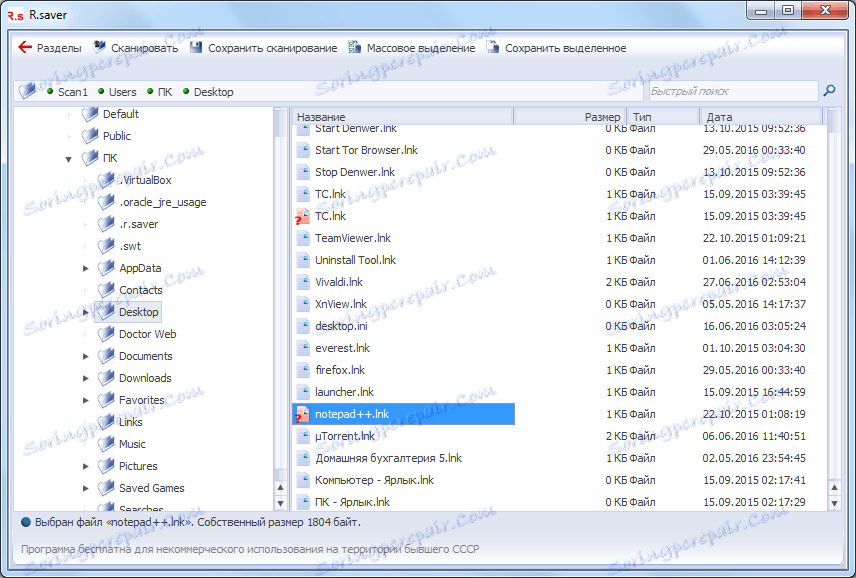
Када се пронађе Аваст фајл који је пронашао програм, кликните на њега са лијевим тастером миша и, у појављивом контекстном менију, изаберите акцију "Копирај у ...".
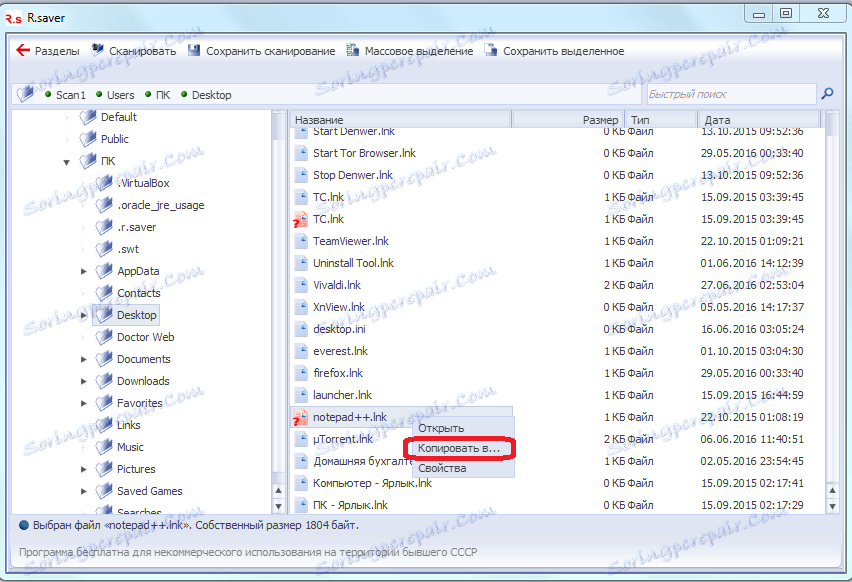
После тога се отвара прозор испред нас, где треба да изаберемо где ће се вратити обновљена датотека. Након избора директоријума, кликните на дугме "Сачувај".
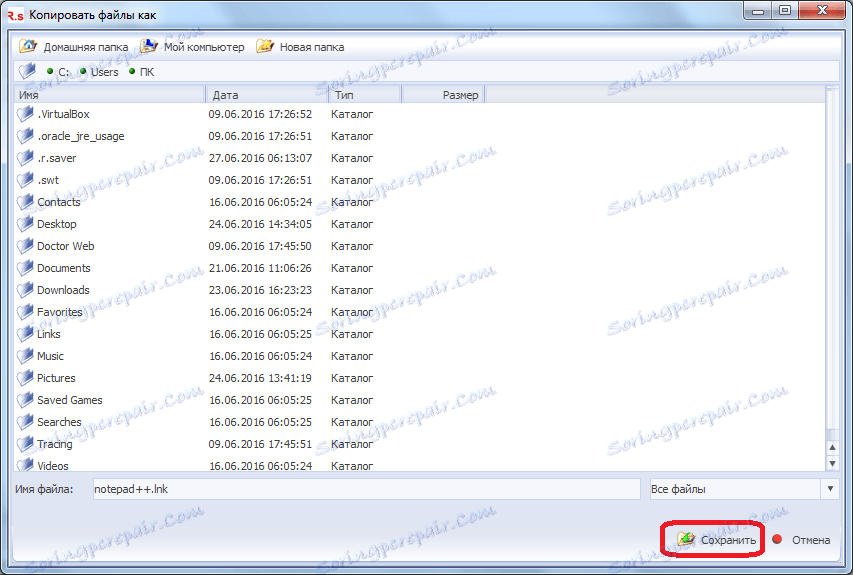
Након тога, датотека Аваст избрисана антивирусним софтвером ће бити враћена на чврсти диск или преносиви медиј на месту које сте одредили.
Не заборавите да ручно додате ову датотеку у антивирусне изузетке, иначе је вероватноћа поновног брисања велика.
Као што видите, обнављање фајлова које је покретао антивирус у карантин не изазива никакве посебне проблеме, али како би се враћао у живот садржај који је потпуно уклонио Аваст, можда ће бити потребно провести доста времена.